Реклама
Ако сте желећи више користити Линук терминал Кратки водич за почетак рада с наредбеном линијом ЛинукаМожете направити пуно невероватних ствари са командама у Линуку и то заиста није тешко научити. Опширније , учење како ручно монтирати и демонтирати ваше тврде дискове је једноставно место за започињање. Поред тога, ако се икада нађете у ситуацији која вас удаљава од традиционалне радне површине, учење како то учинити може вам уштедјети пуно времена и гуглања.
Срећом, савремене Линук дистрибуције Најбољи оперативни системи за ЛинукНајбоље Линук дистрибуције тешко је пронаћи. Ако не прочитате нашу листу најбољих Линук оперативних система за играње, Распберри Пи и још много тога. Опширније чине овај процес много лакшим и интуитивнијим него раније.
Шта је монтажа?
У већини случајева, монтирање се односи на процес који омогућава вашем рачунару приступ датотекама на различитим уређајима, као што су УСБ или погони тврдог диска. То је зато што потичу из засебних система датотека. Монтажа се такође дешава у већини Линук дистрибуција због тога што сами користе више датотека датотека у облику „партиција“.
Обично се савремене радне површине Линука аутоматски баве тиме. Међутим, добро је знати како то урадити ручно ако све друго не успе или ако сте заглавили само са терминалом и требате направите сигурносну копију неких података Како направити резервне копије података на Убунту-у и другим дистросимаКолико бисте осетљивих података изгубили да вам је диск погон умро? Наравно, потребно вам је резервно решење, али прављење резервних копија у Линуку може бити тешко јер не знате шта радите ... Опширније .
Провјера доступних партиција
Да бисте видели своје уређаје и њихове одвојене датотечне системе, једноставно користите ову наредбу:
лсблк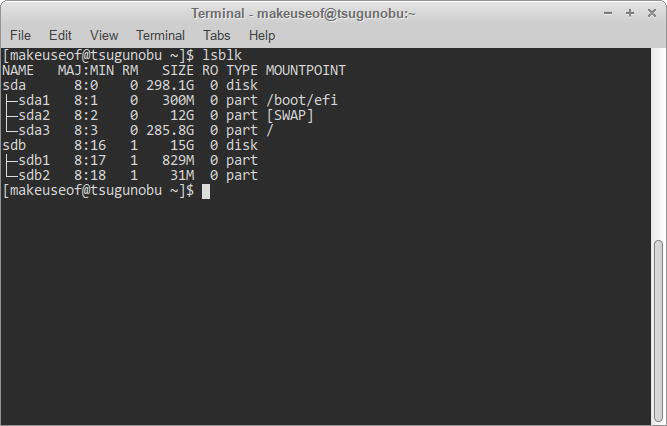
Као што се види горе, одвојени уређаји су подељени на различито именована слова, наиме сда, сдб, и сдц. Даље чврсти дискови слиједе ову конвенцију, настављајући сдд, сде, и тако даље. Савремени чврсти дискови и УСБ-ови сви почињу са именом сд (к), скраћеница за "серијски уређај". На старијим рачунарима можда ћете их имати означене као хда уместо тога.
Ови уређаји су даље подељени на различите партиције. Једноставно речено, они представљају како је ваш чврсти диск подељен. Ове конкретне партиције ћемо монтирати, а не сами уређаји - они су тамо где се подаци заиста чувају.
Као правило палца, ваша Линук кутија је уређај са више партиција. Обично се то ради да би се важне и неважне системске датотеке делиле једна од друге, између осталог Шта је Линук СВАП партиција и шта ради? Већина Линук инсталација препоручује да укључите СВАП партицију. Корисницима Виндовса ово може изгледати чудно - чему служи ова партиција? Опширније . Други начин је да погледате унос „Моунтпоинт“. Уноси који су део вашег Линук оквира биће већ монтирани.
Монтажа уз Удиске
Удискс је важан део софтвера који се користи у многим Линук дистрибуцијама. Одговорна је за управљање уређајима за складиштење података као што су УСБ флеш меморија и хард дискови. Уз њега долази алат командне линије који се зове удисксцтл. Под овом алатком све наредбе за партиционирање слиједе овај образац:
удисксцтл [команда]Једноставно зар не? Да монтирате жељену партицију, користите ову наредбу, замењујући последњи бит правом партицијом:
удисксцтл моунт -б / дев / сд[б1, б2, итд.]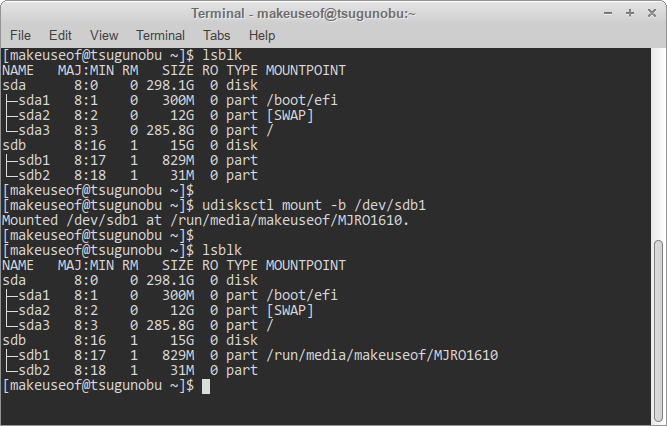
Тхе -б једноставно означава да оно што монтирате потиче са уређаја.
Слике дискова можете монтирати и уз Удискс, али то траје додатни корак:
Укључивање удисксцтл петље -р -ф Пример.исоудисксцтл моунт -б / дев / петља[0, 1, 2 итд.]
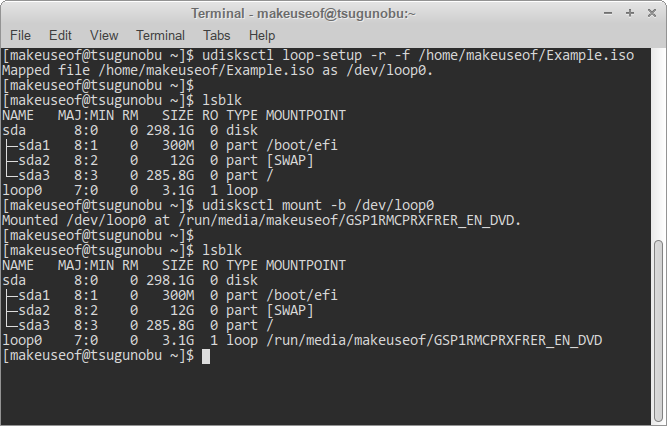
Прва наредба омогућава нам да препознамо слику диска као виртуална (или петље) уређај. Тхе -р је опционо, али двоструко уверава да датотеке које монтирате неће бити случајно преписане - то је само за читање. Након тога можемо наставити као и обично, и монтирати сада доступну слику диска. Будући да не монтирамо погон чврстог диска, то је означено као петље радије него сд (к).
Ако проверите своје монтиране партиције са лсблк команду поново, приметићете неколико промена.
Запазите како уређаји који нису ваш Линук кутија такође имају одређене тачке монтирања. То значи да сада можете приступити датотекама на њима тако што ћете отићи на њихове одређене локације.
Демонтирање Удисковима
Након што завршите са УСБ или било којим другим уређајем, морате га сигурно уклонити из вашег Линук оквира како бисте спречили губитак података. То се постиже демонтажом страног датотечног система, одвајањем од вашег.
То је једноставно као замјена моунт са демонтирати:
удисксцтл унмоунт -б / дев / сд[б1, б2, итд.]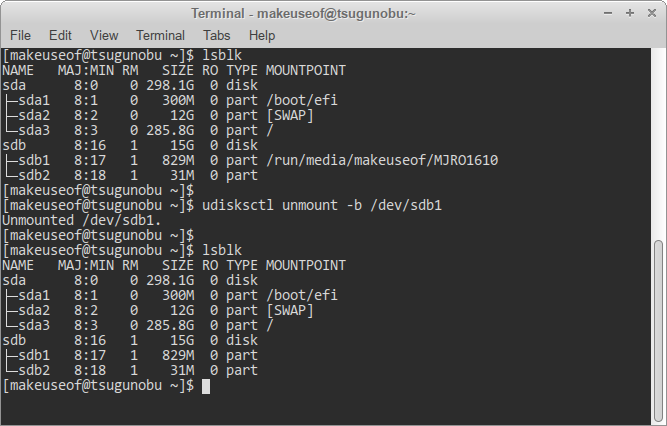
Имајте на уму да су ваши виртуални уређаји попут слика диска различито именовани на хард дискове и УСБ-ове!
Ако проверавате своје уређаје користећи лсблк, приметићете да је ваш УСБ / хард диск и даље присутан, чак и након искључивања. Да бисте га потпуно уклонили и безбедно уклонили свој уређај, морате да унесете другу наредбу која га искључује:
удисксцтл повер-офф -б / дев / сд[б, ц, итд.]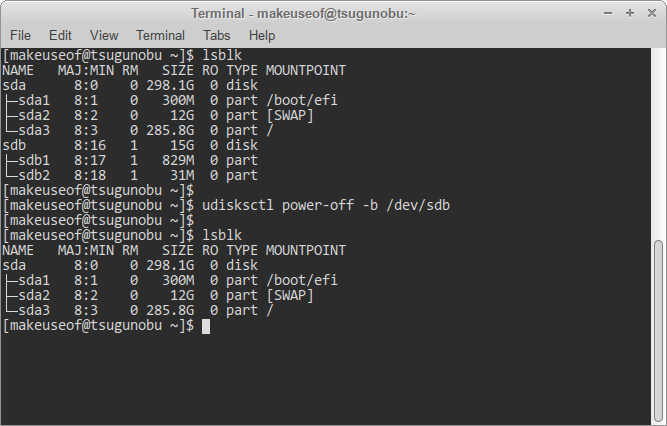
Имајте на уму да то има не примените на сопствене партиције јер су део вашег система. Исто важи и за слике дискова, јер оне на првом месту нису напајане - уместо тога, требат ће вам другачија наредба да их уклоните са листе уређаја:
удисксцтл лооп-делете -б / дев / петља[0, 1, 2 итд.]
Монтажа Олд-Сцхоол пута
У највећем делу, Удиски би требали бити у могућности да покрију већину ваших база. Међутим, добро је знати како то учинити на други начин. Главна разлика је у томе што требате навести где желите да монтирате партиције и нећете моћи да искључите своје уређаје помоћу ових команди након што завршите са њима.
Требат ће вам и администраторске повластице (отуда „судо“ на почетку сљедећих наредби), тако да је довољно рећи, употреба Удискса се у већини случајева препоручује да спречите да се ваш систем случајно поквари 9 Смртоносне Линук команде које никада не бисте требали покренутиНикада не треба да покрећете Линук команду, уколико не знате тачно шта она ради. Ево неких најсмртоноснијих Линук команди које ћете, највећим делом, желети да избегнете. Опширније !
Да бисте монтирали партицију:
судо моунт / дев / сд[б1, б2, итд.] / мнтПоследњи део показује где желите да поставите инострани систем датотека у ваш Линук оквир. Традиционално је то /mnt директоријум. За више уређаја можете их монтирати у подмапе испод /mnt. Само будите сигурни да прво креирате ове фасцикле са мкдир команда!
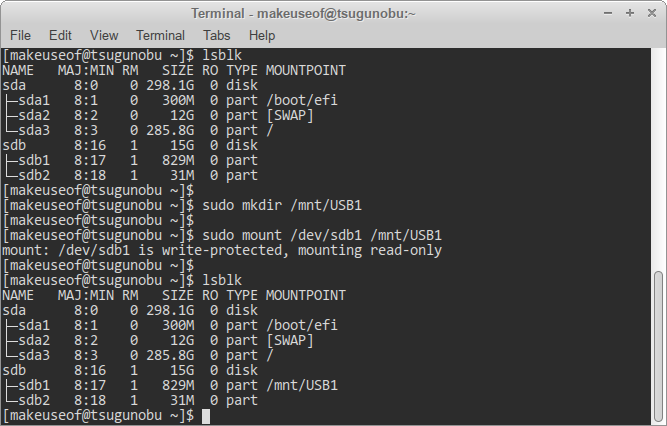
Као Удискови, моунт Алат такође подржава слике диска. Међутим, памћење како то функционише може бити мало незграпније. На светлој страни, само требате да унесете једну наредбу у поређењу са методом Удискс:
судо моунт Пример.исо / мнт -т (исо9660 | удф) -о петљеАко садржај слике вашег диска не приказује правилно, можда ћете морати да наизменично користите „исо9660“ и „удф“ (изузев заграда!) - то указује на формат слике диска.
Демонтирање Старог школског пута
Чудно да наредба за демонтирање партиције није унмоунт, али умоунт. Имајте то на уму. За разлику од монтирања, не требате да наведете локацију своје тачке монтирања - само што ће уређај урадити:
судо умоунт / дев / сд[б1, б2, итд.]Сада можете да уклоните свој уређај без губитка података.
За слике диска наредба је мало другачија:
судо умоунт / дев / петља[0, 1, 2 итд.]Будуће реферирање
Ако се икад требате сјетити конкретних корака за монтирање или демонтирање уређаја помоћу командне линије, све што требате је да унесете ово:
удисксцтл хелп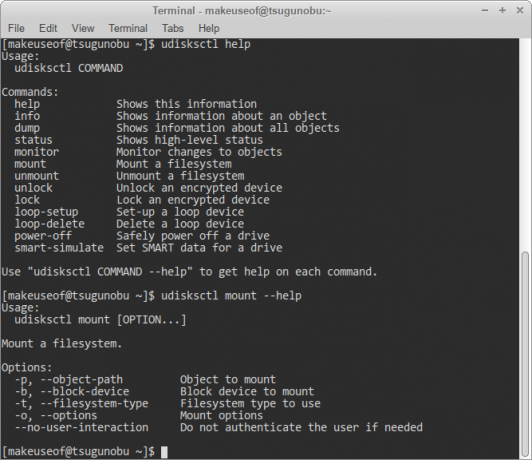
Као што се види на горњој слици, такође можете затражити помоћ која се односи на различите удисксцтл команде.
Дакле, ту га имате. Са овим командама са ваше стране, корак сте ближе коришћењу Линука без помоћи радне површине. Ако одлучите, слободно се кретајте кроз свеже монтиране датотеке и преко терминала.
Тражите корисније наредбе? Погледајте наше Референца Линук команди Линук Цоммандс Референце Цхеат СхеетОвај једноставан цхеат лист помоћи ће вам да се у потпуности уклопите са Линук командним редом. Опширније цхеат схеет.
Тренутно студира за БИТ, Аустин Луонг је ентузијастични Линук ентузијаст који воли просерати о слободном софтверу. Такође воли да пише сци-фи, али само у приватности свог хард диска.